thinkpad触摸怎么关闭 如何关闭thinkpad笔记本触控板
更新时间:2023-03-31 15:01:02作者:yang
大家都知道在笔记本电脑上都是会有触摸板的,也很多用户不怎么使用触摸板,就会关闭该程序,那么thinkpad触摸怎么关闭呢,这时也会有一些用户不知道要怎么操作,下面小编给大家分享关闭thinkpad笔记本触控板的方法。
解决方法:
1、首先我们在电脑在正常开机的情况下,我们打开控制面板,然后在控制面板页面中,点击系统和安全;
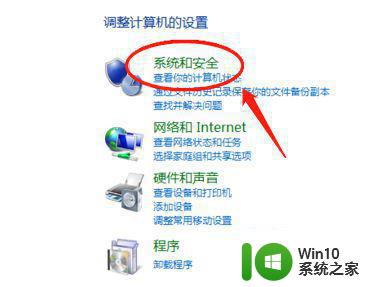
2、页面分为左右两个部分,在左侧菜单栏中,我们可以看到硬件和声音选项,点击左边硬件和声音;
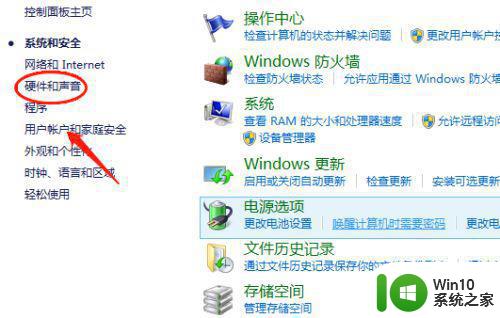
3、页面跳转后,点击鼠标,进入鼠标属性编辑页面;
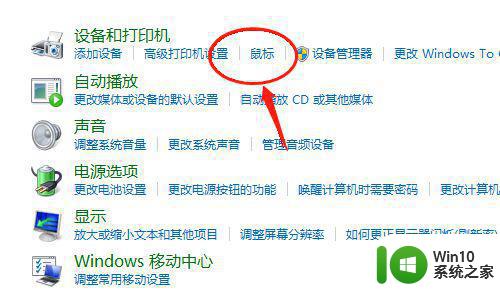
4、在该页面,点击装置设定值后,点击禁用;

5、点击确定按钮,即可完成关闭或禁用操作。
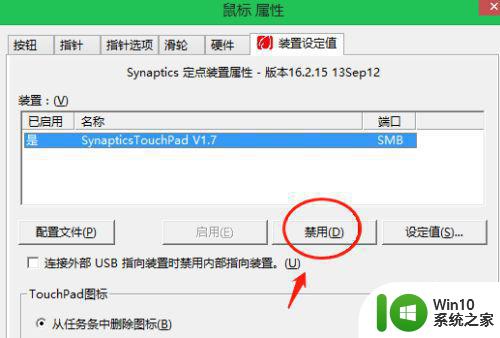
以上就是关闭thinkpad笔记本触控板的方法,有想把触摸板给关闭的,可以按上面的方法来进行关闭。
thinkpad触摸怎么关闭 如何关闭thinkpad笔记本触控板相关教程
- thinkpad 如何关闭触控板 thinkpad怎么关闭笔记本的触控板
- ThinkPad如何关闭触摸板功能 ThinkPad笔记本如何停用触摸板
- 如何关闭thinkpad触控板 关闭thinkpad触控板怎么设置
- thinkpad笔记本禁用触摸板设置步骤 thinkpad笔记本关闭触控板快捷键
- Thinkpad怎么关闭触摸板 Thinkpad如何禁用触摸板
- 笔记本怎么把触摸板关了 笔记本触控板如何关闭
- 怎么关闭笔记本触控面板 如何禁用笔记本电脑的触摸板
- 联想笔记本触控板关闭方法 联想笔记本触控板关闭快捷键
- 笔记本怎么取消触摸板 如何关闭笔记本电脑的触摸板
- 笔记本自带触控板怎么关闭 如何在Windows系统中关闭笔记本电脑的触摸板
- 戴尔笔记本怎么设置关闭触摸板 戴尔笔记本如何关闭触摸板设置
- 一招关闭笔记本触摸板的方法 戴尔笔记本触摸板不用了怎么关闭
- U盘装机提示Error 15:File Not Found怎么解决 U盘装机Error 15怎么解决
- 无线网络手机能连上电脑连不上怎么办 无线网络手机连接电脑失败怎么解决
- 酷我音乐电脑版怎么取消边听歌变缓存 酷我音乐电脑版取消边听歌功能步骤
- 设置电脑ip提示出现了一个意外怎么解决 电脑IP设置出现意外怎么办
电脑教程推荐
- 1 w8系统运行程序提示msg:xxxx.exe–无法找到入口的解决方法 w8系统无法找到入口程序解决方法
- 2 雷电模拟器游戏中心打不开一直加载中怎么解决 雷电模拟器游戏中心无法打开怎么办
- 3 如何使用disk genius调整分区大小c盘 Disk Genius如何调整C盘分区大小
- 4 清除xp系统操作记录保护隐私安全的方法 如何清除Windows XP系统中的操作记录以保护隐私安全
- 5 u盘需要提供管理员权限才能复制到文件夹怎么办 u盘复制文件夹需要管理员权限
- 6 华硕P8H61-M PLUS主板bios设置u盘启动的步骤图解 华硕P8H61-M PLUS主板bios设置u盘启动方法步骤图解
- 7 无法打开这个应用请与你的系统管理员联系怎么办 应用打不开怎么处理
- 8 华擎主板设置bios的方法 华擎主板bios设置教程
- 9 笔记本无法正常启动您的电脑oxc0000001修复方法 笔记本电脑启动错误oxc0000001解决方法
- 10 U盘盘符不显示时打开U盘的技巧 U盘插入电脑后没反应怎么办
win10系统推荐
- 1 番茄家园ghost win10 32位官方最新版下载v2023.12
- 2 萝卜家园ghost win10 32位安装稳定版下载v2023.12
- 3 电脑公司ghost win10 64位专业免激活版v2023.12
- 4 番茄家园ghost win10 32位旗舰破解版v2023.12
- 5 索尼笔记本ghost win10 64位原版正式版v2023.12
- 6 系统之家ghost win10 64位u盘家庭版v2023.12
- 7 电脑公司ghost win10 64位官方破解版v2023.12
- 8 系统之家windows10 64位原版安装版v2023.12
- 9 深度技术ghost win10 64位极速稳定版v2023.12
- 10 雨林木风ghost win10 64位专业旗舰版v2023.12